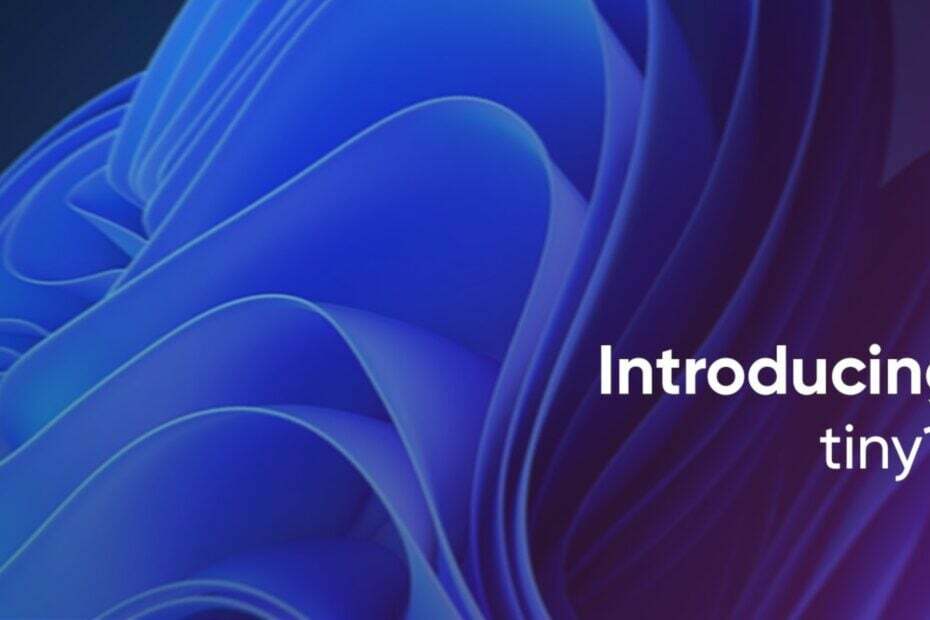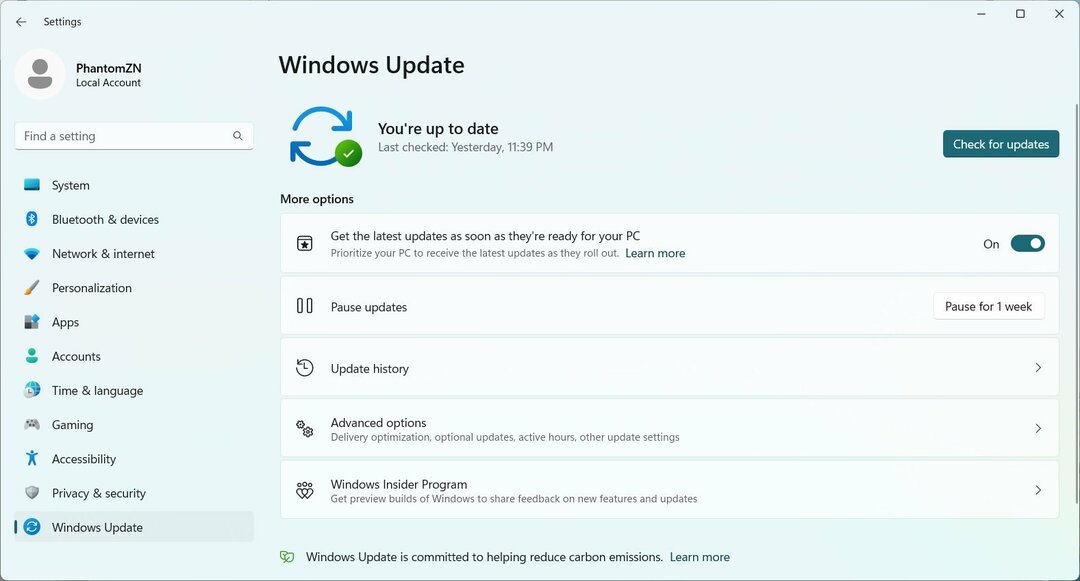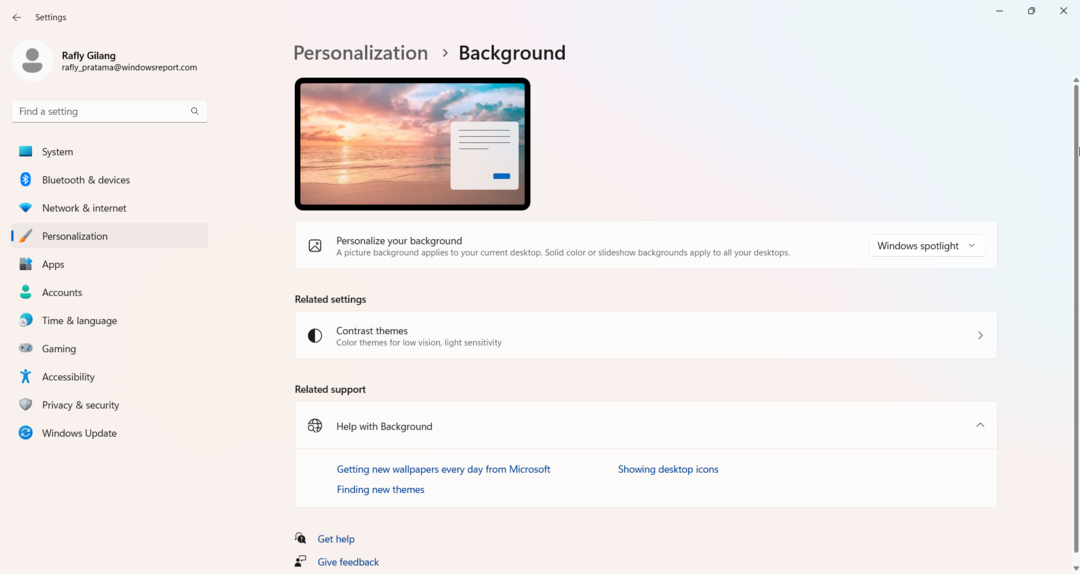- A Windows lehetővé teszi a felhasználók számára, hogy módosítsák a menükben és a rendszer egyéb grafikus elemeiben használt szöveg megjelenítési nyelvét.
- Néha azonban előfordulhat, hogy néhány korlátozás miatt nem tudja megváltoztatni a megjelenítési nyelvet.
- Ennek nem kell aggódnia, mert néhány egyszerű lépésben könnyedén módosíthatja a beállításokat, és kiválaszthatja a kívánt rendszernyelvet.

xTELEPÍTÉS A LETÖLTÉSI FÁJLRA KATTINTVA
Ez a szoftver kijavítja a gyakori számítógépes hibákat, megvédi Önt a fájlvesztéstől, a rosszindulatú programoktól és a hardverhibáktól, és optimalizálja számítógépét a maximális teljesítmény érdekében. Javítsa ki a számítógéppel kapcsolatos problémákat és távolítsa el a vírusokat 3 egyszerű lépésben:
- Töltse le a Restoro PC-javító eszközt amely a szabadalmaztatott technológiákkal együtt jár (szabadalom elérhető itt).
- Kattintson Indítsa el a szkennelést hogy megtalálja azokat a Windows-problémákat, amelyek számítógépes problémákat okozhatnak.
- Kattintson Mindet megjavít a számítógép biztonságát és teljesítményét érintő problémák megoldásához
- A Restoro-t letöltötte 0 olvasói ebben a hónapban.
Az operációs rendszer megjelenítési nyelvének megváltoztatása hasznos azok számára, akik nem többnyelvű, de azoknak a felhasználóknak is jó, akik más nyelveket szeretnének kipróbálni, vagy valamelyikről át akarnak váltani egy másik.
A Windows 11 lehetővé teszi az ilyen beállítások módosítását, hogy a felhasználók szerte a világon alkalmazkodjanak.
Ha egy számítógép más nyelvi beállításokkal érkezik, és gyakran utazik, hasznos lehet az operációs rendszer nyelvét ennek megfelelően beállítani, amikor új helyen tartózkodik.
Módosíthatja a beállításokat, hogy másikat jelenítsen meg, és további opciókat is hozzáadhat, hogy könnyedén válthasson, és többnyelvű élményben legyen része.
Számos oka van annak, hogy meg akarja változtatni a Windows rendszer nyelvét. Lehet, hogy a legutóbbi külföldi utazáson vagy az interneten vásárolt egy Windows PC-t, és olyanba érkezik, amelyet nem ért.
Lehet, hogy rendelkezik a vásárolt számítógéppel, de az új operációs rendszerre való frissítés megváltoztatja az alapértelmezett rendszernyelvet.
Bármi legyen is az oka, könnyűnek kell lennie a Windows 11 megjelenítési nyelvének megváltoztatása. Amikor azonban frissít az operációs rendszerre, olyan problémába ütközhet, amely miatt az nincs megfelelően beállítva.
Láthatja a nyelvi változást, de az újraindítás után is ugyanazt mutatja, mint eredetileg a rendszerén.
Miért nem tudom megváltoztatni a kijelző nyelvét?
A kijelző nyelvének megváltoztatásának képtelensége frusztráló lehet, mivel meg kell értenie, mit csinál az eszközön. Ha nem tud manőverezni, egy ideig elakadhat.
Első pillantásra apró problémának tűnhet, de valójában nagyon fontos, ha számítógépét több nyelven szeretné használni.
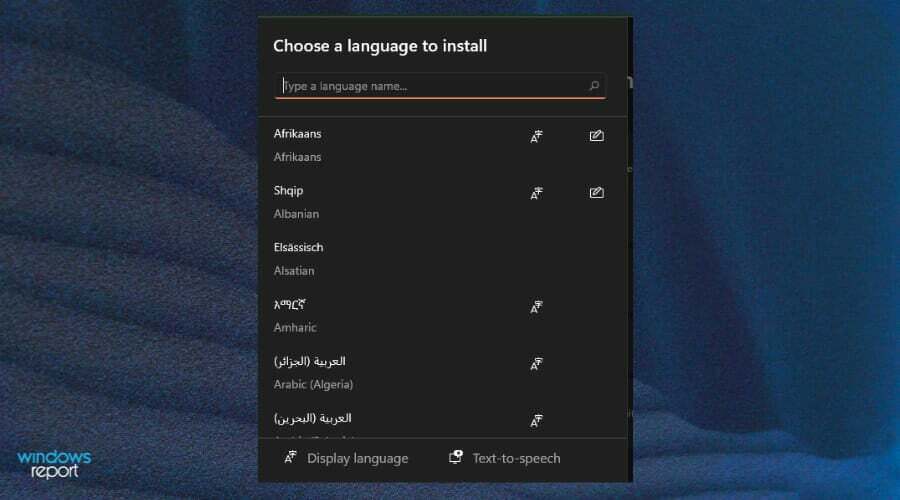
Néhány ok, amiért előfordulhat, hogy nem tudja megváltoztatni a megjelenítési nyelvet:
- Nem rendelkezik rendszergazdai jogosultságokkal – Ha felhasználói fiókja nem rendelkezik rendszergazdai jogosultságokkal, vagy vendégként jelentkezik be, előfordulhat, hogy nem tud módosításokat végrehajtani. A módosítások végrehajtásához be kell jelentkeznie Microsoft-fiókjába.
- Vegye figyelembe, hogy további nyelveket kell engedélyeznie országában/régiójában – Csak akkor módosíthatja a megjelenítési nyelvet a Windows rendszerben, ha több nyelvet állított be országához vagy régiójához.
- Le kell töltenie és telepítenie kell a nyelvi csomagot – A csomag több nyelvet tartalmaz, amelyek közül választhat. Enélkül csak az alapértelmezett nyelvet érheti el az eszközön. Telepítheti a nyelvi csomagot, és kiválaszthat egyet a listából, hogy váltani tudjon a nyelvek között.
Mit tehetek, ha nem tudom megváltoztatni a kijelző nyelvét?
1. Telepítse a nyelvi csomagot
- megnyomni a ablakok + én kulcsok a nyitáshoz Beállítások.

- Válassza ki Idő és nyelv a bal oldali ablaktáblán.
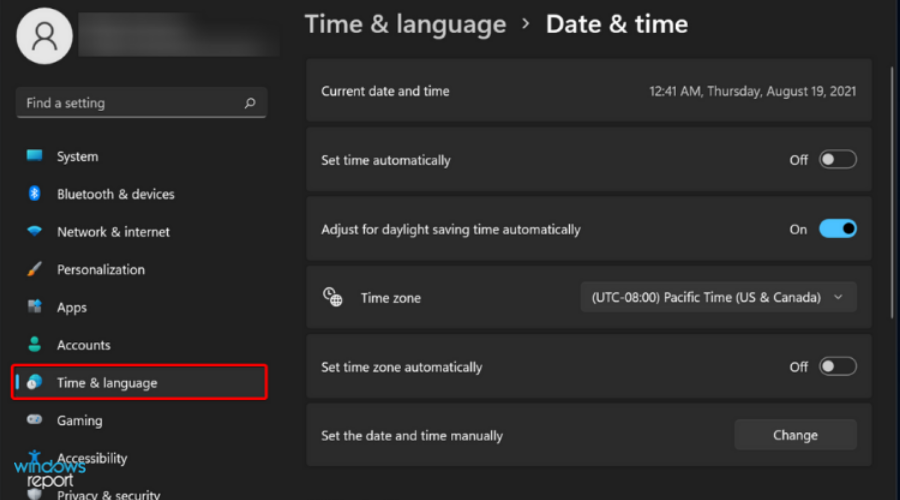
- Válaszd a Nyelv és régió választási lehetőség.
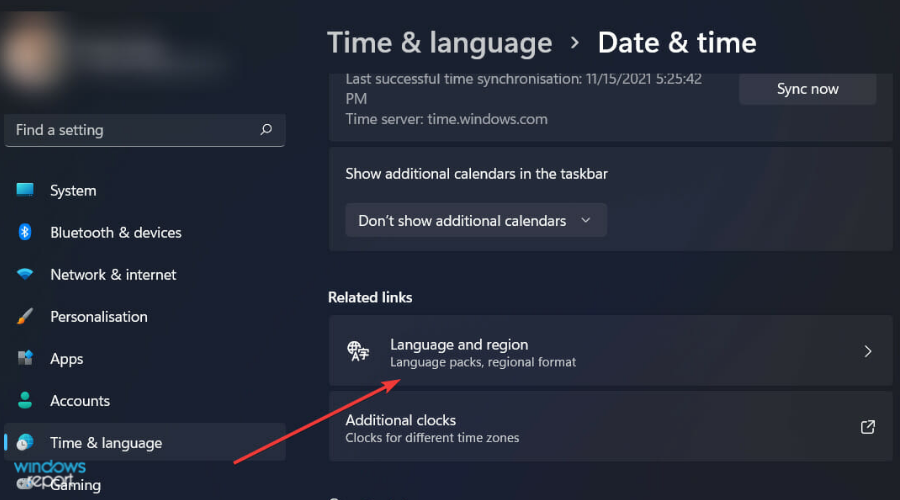
- Kattints a Nyelv hozzáadása gomb.

- Válassza ki a kívánt nyelvet, és nyomja meg a gombot Következő.
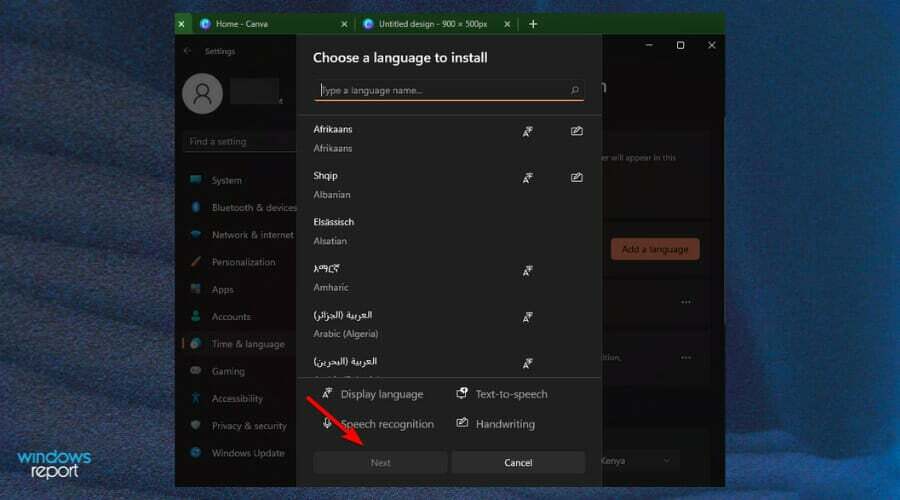
- Jelölje be a négyzetet Beállítás Windows megjelenítési nyelvként majd nyomja meg Telepítés.

- A változtatások végrehajtásához indítsa újra a számítógépet.
2. Módosítsa a régió beállításait
- megnyomni a ablakok + én kulcsok a nyitáshoz Beállítások.

- Kattintson Idő és nyelv.
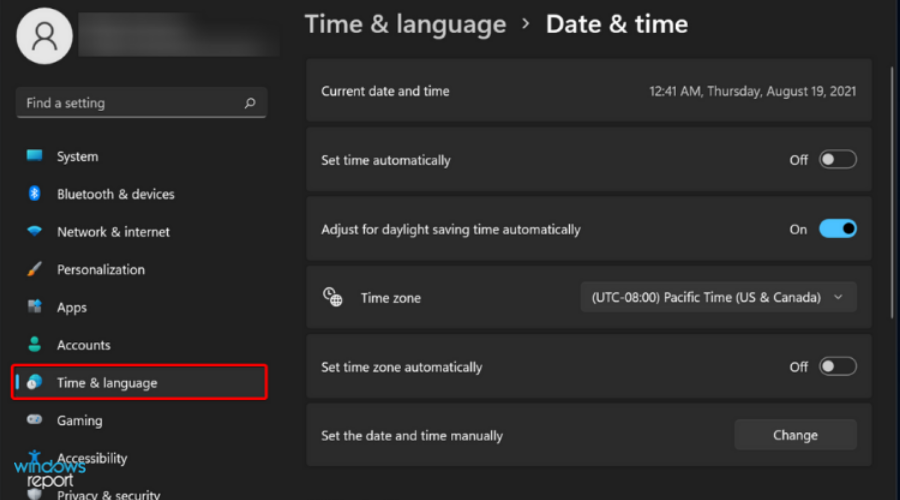
- Kattints a Nyelv és régió oldal a jobb oldalon.
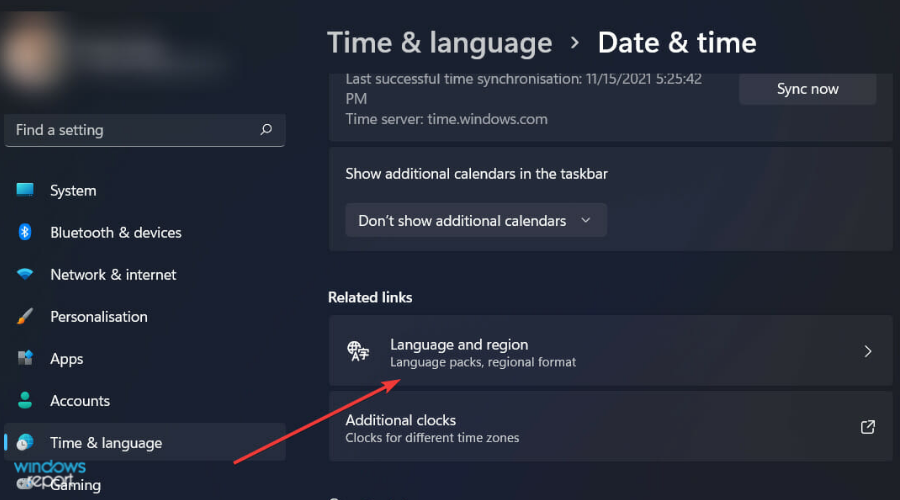
- Alatt Ország vagy régió, frissítse a tartózkodási helyét, ha szükséges.
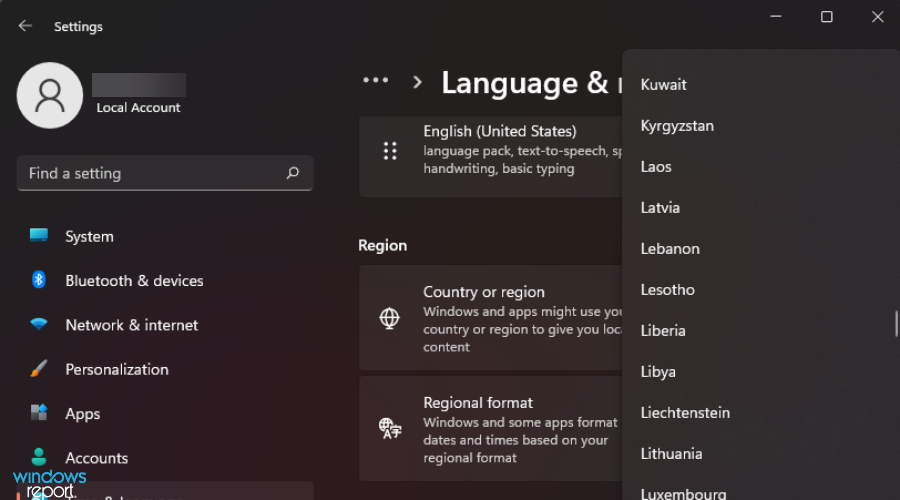
- Ezután térjen vissza a Adminisztratív nyelvi beállítások.

- Válassza ki Változtassa meg a rendszer területi beállítását gombot, majd nyomja meg rendben.

- Adja meg az új nyelvet, ellenőrizze a Béta: Használja a Unicode UTF-8-at a világméretű nyelvi támogatáshoz mezőbe, majd kattintson a rendben gomb.
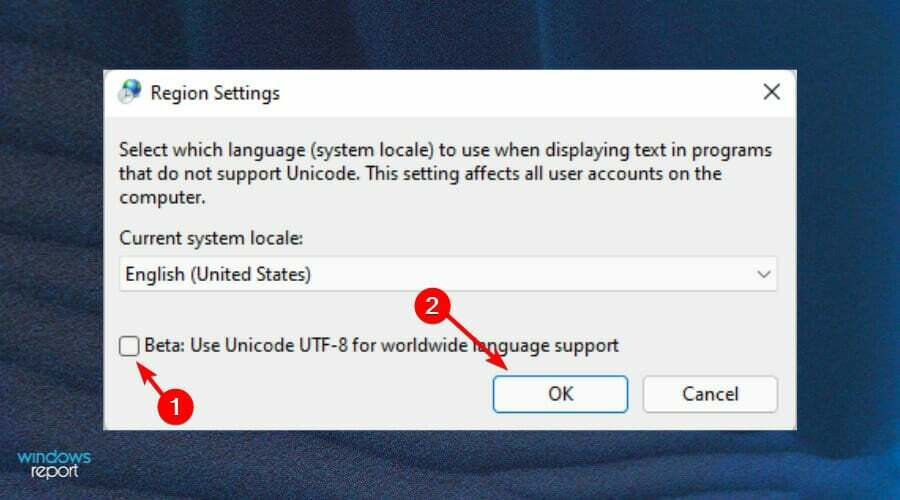
- Indítsa újra a számítógépet, és próbálja meg újra megváltoztatni a kijelző nyelvét.
3. A nyelvi beállítások szinkronizálásának letiltása
- megnyomni a ablakok + én kulcsok a nyitáshoz Beállítások.

- Kattintson Fiókok.
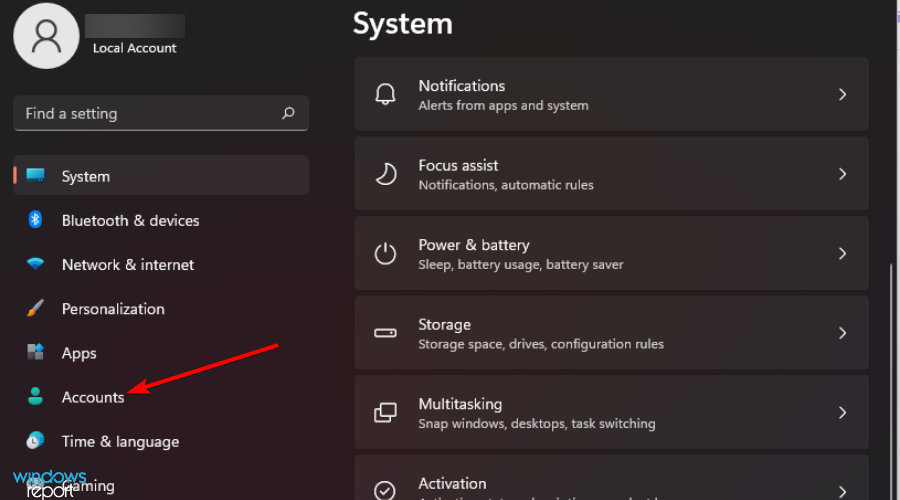
- Kattints a Windows biztonsági mentés oldal a jobb oldalon.

- Kattintson Emlékezzen a preferenciáimra és kapcsolja be.
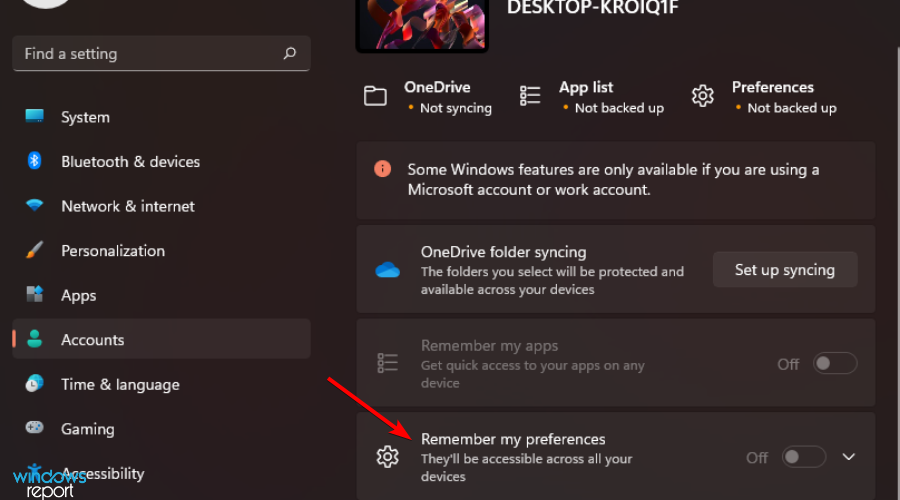
- Törölje a Nyelvi beállítások választási lehetőség.

- Most már képesnek kell lennie a megjelenítési nyelv megváltoztatására.
Hogyan adhatok hozzá megjelenítési nyelvet a Windows 11 rendszerben?
- Üsd a ablakok kulcs a nyitáshoz Beállítások.

- Kattintson Idő és nyelv.
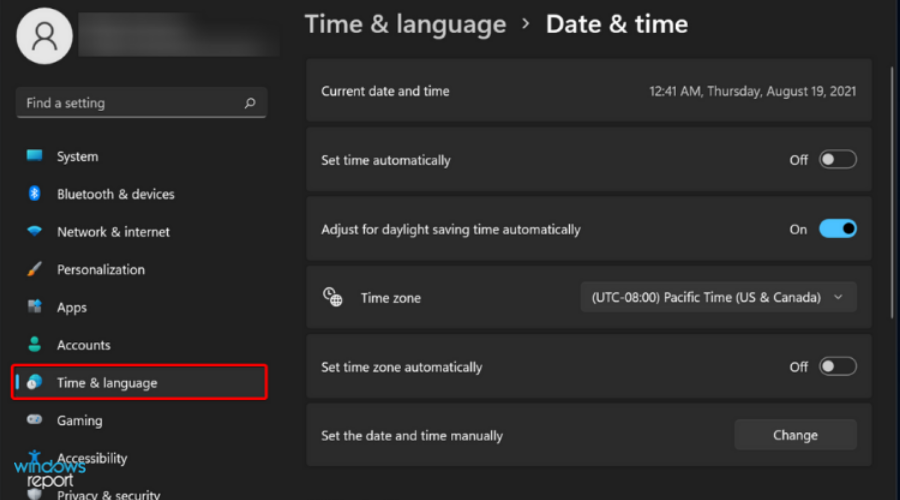
- Válassza ki Nyelv és régió a jobb oldali ablaktáblán.
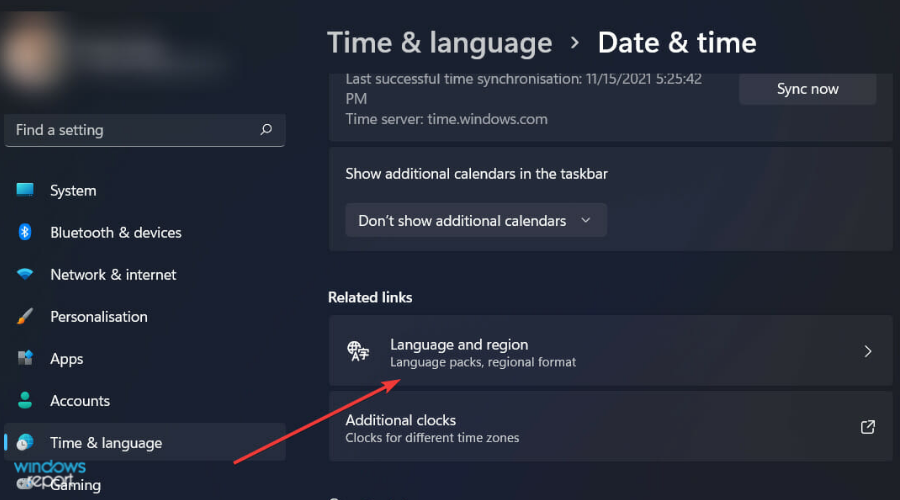
- Alatt Nyelv részben nyomja meg a gombot Nyelv hozzáadása gomb.

- Válassza ki a kívánt nyelvet a legördülő listából, és kattintson a gombra Következő üzembe helyezni.
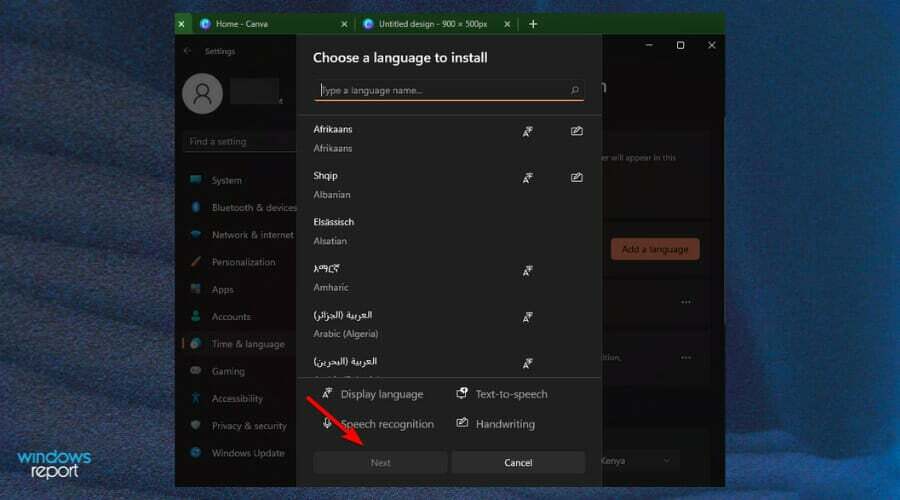
Hogyan adhatom hozzá a nyelvi sávot a tálcámhoz Windows 11 rendszerben?
A nyelvek közötti váltás leghatékonyabb módja, ha a nyelvi sáv a tálcán lebeg, miközben a számítógépén dolgozik. Miután hozzáadta, a Vezérlőpulton való navigálás helyett egyetlen kattintással módosíthatja a billentyűzetkiosztást.
Ha hozzá szeretné adni a tálcához, kövesse az alábbi lépéseket:
- megnyomni a ablakok + én gombok egyidejű nyitásához Beállítások.

- Válassza ki Idő és nyelv.
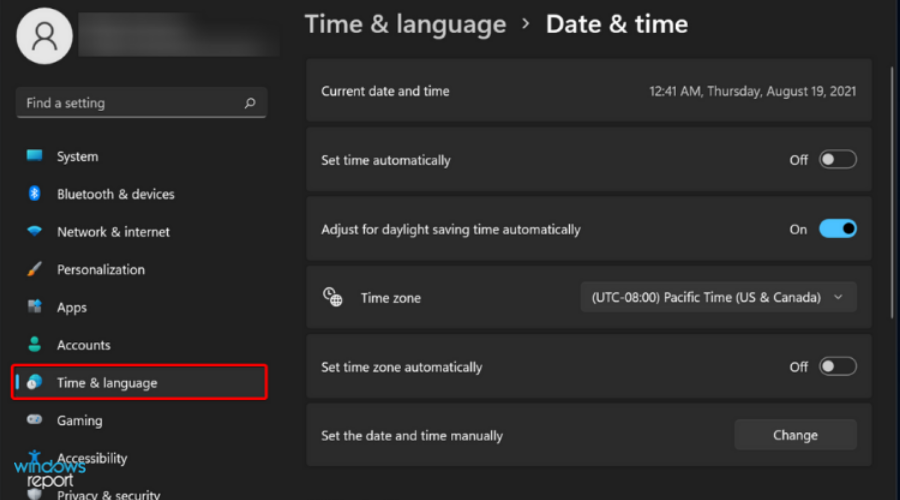
- Válassza ki Gépelés opciót a jobb oldali ablaktáblában.

- Kattintson Speciális billentyűzetbeállítások választási lehetőség.
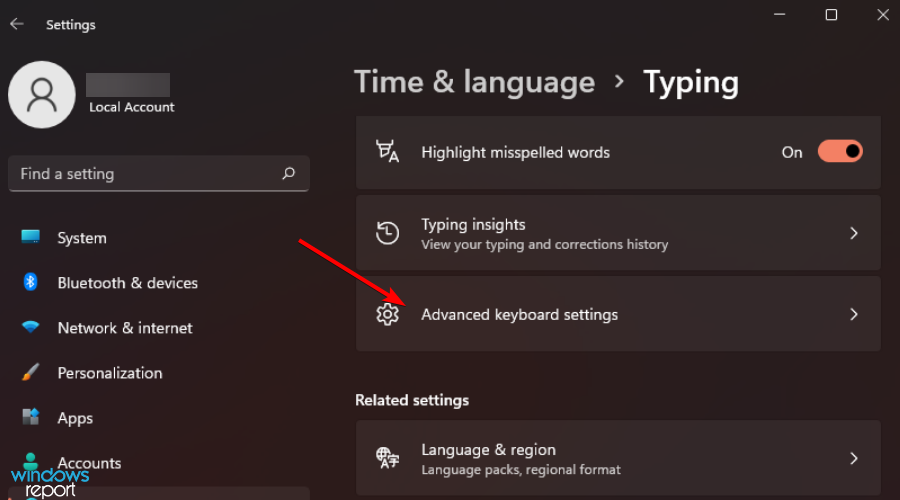
- Ellenőrizd a Használja az asztali nyelvi sávot, amikor elérhetőe mezőbe, és válassza ki Nyelvi sáv beállításai.

- A Nyelvsáv lapon válassza ki Lebeg az asztalon.
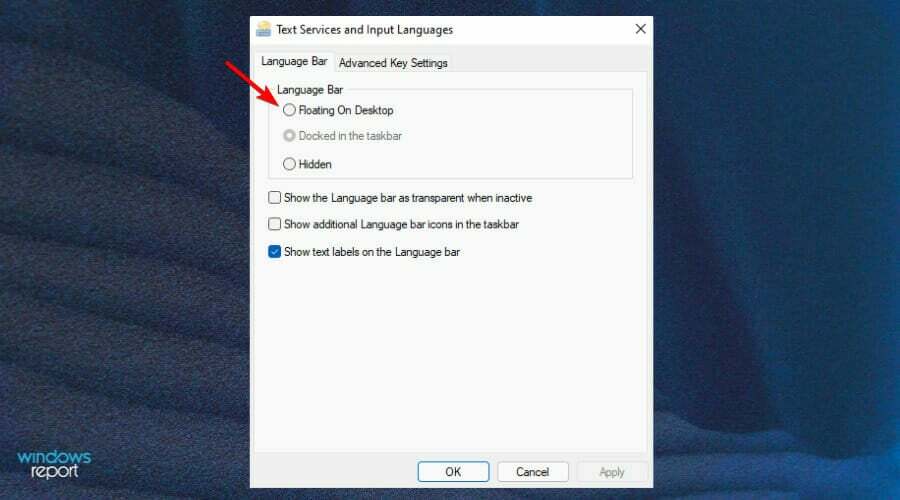
- Ezenkívül ellenőrizze a További nyelvi sáv ikonok megjelenítése a tálcán és Szöveges címkék megjelenítése a Nyelvsávon dobozok.

- A nyelvi sávnak most meg kell jelennie a tálcán.
Hogyan változtathatom meg az üdvözlőképernyő nyelvét a Windows 11 rendszerben?
Az üdvözlőképernyő nyelvének megváltoztatásához kövesse az alábbi lépéseket:
- megnyomni a ablakok kulcs a nyitáshoz Beállítások.

- Válassza ki Idő és nyelv.
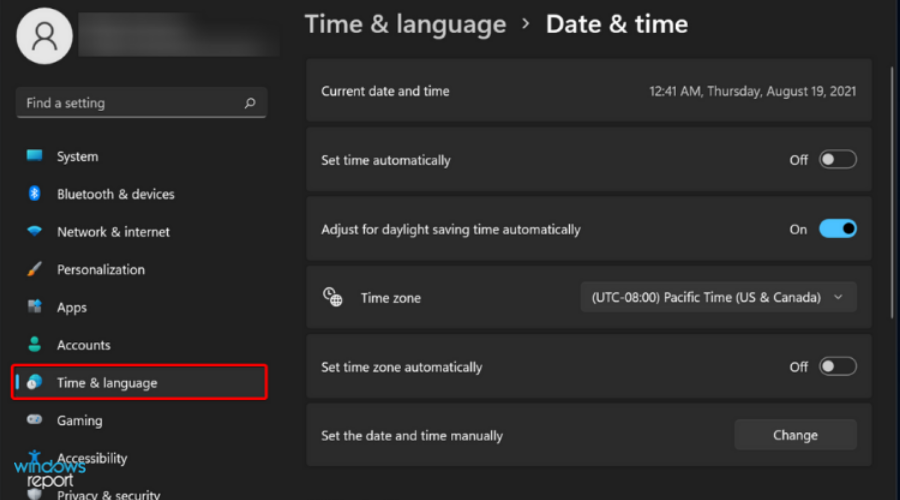
- Válassza ki Nyelv és régió a jobb oldali ablaktáblán.
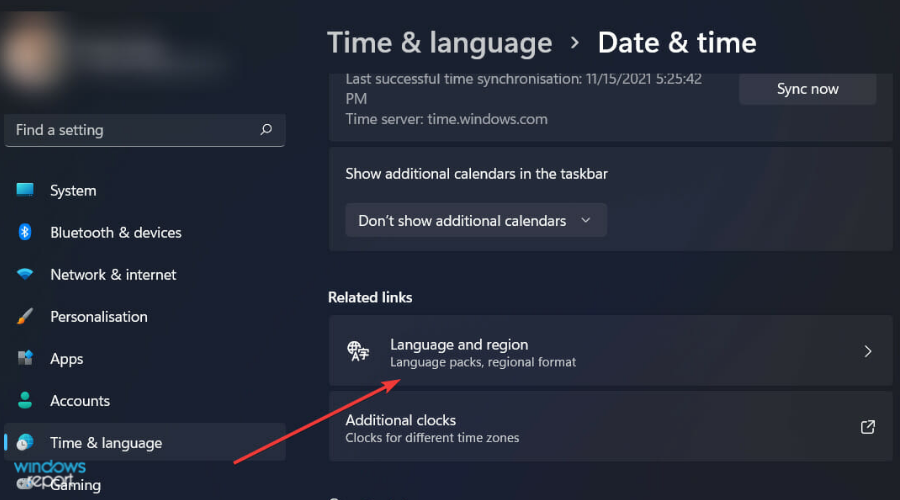
- Görgessen le, és lépjen a következőre: Adminisztratív nyelvi beállítások.

- Alatt Közigazgatási lapon válassza ki Beállítások másolása.

- Ellenőrizd a Üdvözlőképernyő és rendszerfiókok mezőbe, és kattintson a módosítások mentésére rendben és indítsa újra a számítógépet.
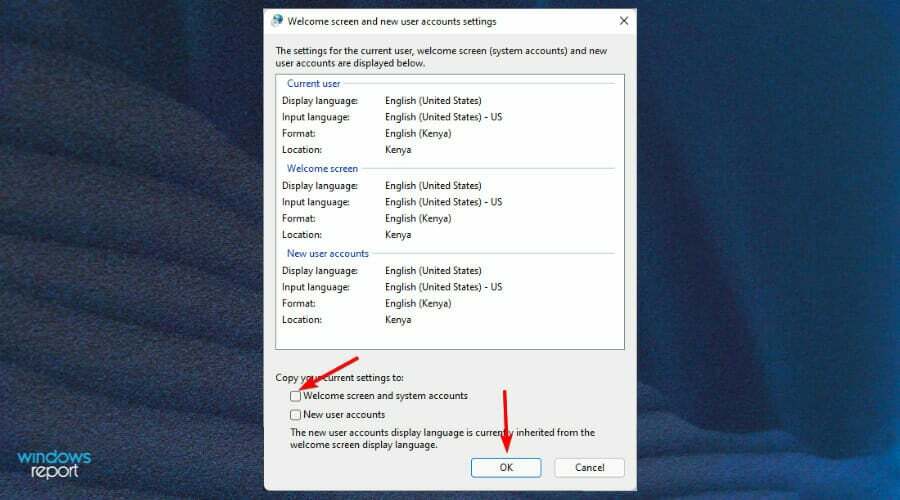
- Az üdvözlőképernyő megváltozott.
Mit tehetek, ha a Windows licencem csak egy megjelenítési nyelvet támogat?
Ha az Ön Windows-kiadása nem rendelkezik több megjelenítési nyelv támogatására, de a telepítés során már hozzáadott egy másikat, továbbra is használhatja az új nyelvi csomagot.
Ez elegendő időt biztosít arra, hogy mérlegelje, hogy szeretne-e olyan termékkulcsot vásárolni, amely a jövőben minden funkcióját lehetővé teszi.
Alternatív megoldásként megteheti olvassa el útmutatónkat a nem támogatott nyelvi hiba kijavításáról hogy könnyen megkerülje ezt a problémát, és megakadályozza annak újbóli megjelenését.
Ha készen áll, és kiválasztotta a kívánt rendszernyelvet, folytathatja a következőt távolítsa el és telepítse a nyelvi csomagokat az újrakezdéshez és a hibák elkerüléséhez.
Ha bármilyen nehézséget tapasztal, és a nyelvi csomag nem működik, van egy kiváló útmutatónk, amely segít a probléma megoldásában.
Ezenkívül a rendszer nyelve nem az egyetlen beállítás, amelyen módosíthatja a kívánt választást. A billentyűzet nyelvét is módosíthatja.
Bár előfordulhat, hogy ritkán kell megváltoztatnia a kijelző nyelvét, ennek ismerete hasznos lesz, ha új régióba utazik, és kétségbeesetten szüksége van a számítógép használatára.
Ebben a cikkben ennyi, és reméljük, sikerült sikeresen megváltoztatnia a rendszer nyelvét.
Ne feledje, hogy a nyelvi csomagok sok helyet foglalnak el a meghajtón, ezért előfordulhat, hogy bizonyos korlátozásokat kíván alkalmazni több olyan nyelv telepítése során, amelyekre nincs szüksége.
Ha további észrevételei, javaslatai vagy kérdései vannak ezzel a témával kapcsolatban, ossza meg az alábbi megjegyzés szakaszban.